HiRO H50181 User Manual
Page 15
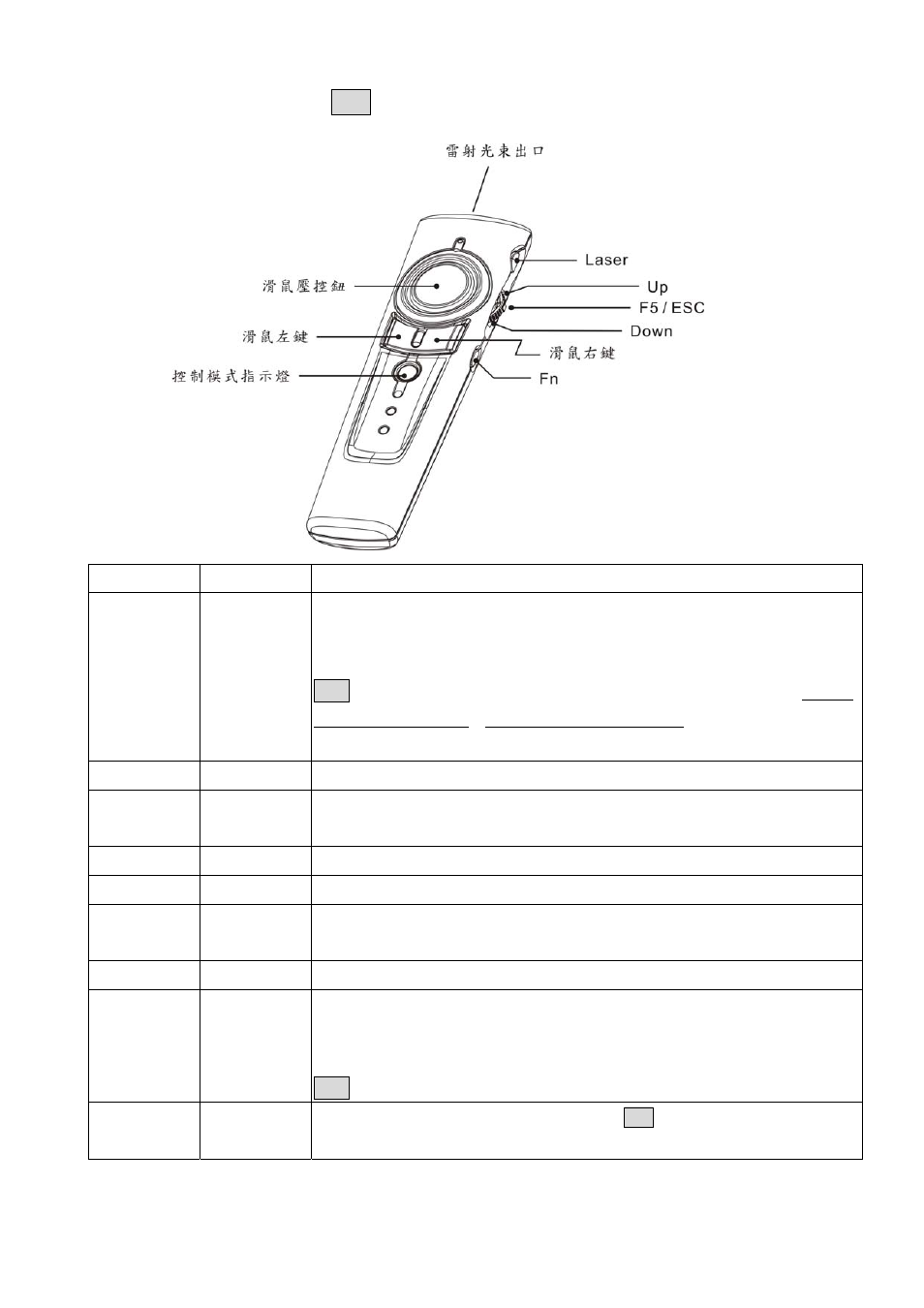
15
(四)、簡報控制模式 – Part I (注意 請將語言輸入設定在”英文”
,
不要在注音或倉頡模式
):
Ä 使用此簡報器前
,
請先開啟要使用的
PowerPoint 檔 & 其他檔案 Ä
按鍵印刷
按鍵功能
操作說明
Laser
雷射按鍵
1. 同時按住簡報器右側 Fn 及 On/Off 鍵直到簡報器正面模式指示燈閃紅
燈,表示雷射已被開啟或關閉
2. 雷射在開啟狀態,按住此鍵發出雷射光束
注意 本產品有防誤觸以及節電設計,在雷射在開啟狀態下,如果連續按
住雷射鍵超過
1 分鐘或超過 30 分鐘沒有使用雷射,雷射會自動關閉。 如
要再使用雷射,請重新開啟雷射功能
滑鼠壓控鈕
電腦滑鼠
將拇指指腹輕放在此壓控鈕上,然後輕輕轉動拇指,即可當滑鼠控制
滑鼠左鍵
滑鼠左鍵
1. 按一下當滑鼠左鍵使用
2. 在 PowerPoint 檔案底下,按一下到下一張投影片
滑鼠右鍵
滑鼠右鍵
按一下當滑鼠右鍵使用
Up
上一頁
將此
3 向開關往上撥一下,到上一張投影片
F5/ESC
投影片放映
/
結束
1. 按下此鍵並迅速放開即開始投影片放映
2. 按住此鍵超過 1 秒鐘即可結束投影片放映
Down
下一頁
將此
3 向開關往下撥一下,到下一張投影片
Fn
模式切換鍵
按住 Fn 鍵
3 秒鐘後放開:
1. 模式指示燈亮綠色並持續閃爍綠色,表示本產品在多媒體控制模式
2. 模式指示燈未閃爍,表示本產品在簡報控制模式
注意 回到簡報控制模式後,如要使用雷射,需重新開啟雷射功能
簡報器正面
LED 燈
控制模式
指示燈
1. 不閃燈:簡報控制模式但沒有開啟雷射
(注意 此產品初始設定在簡報控制模式)
2. 定時閃紅燈:簡報控制模式且雷射在開啟狀態
